Jak ustawić głębokość przewijania Google Analytics w WordPress
Opublikowany: 2023-06-28Analiza głębokości przewijania w Google Analytics może pomóc Ci zrozumieć, w jaki sposób użytkownicy wchodzą w interakcje z zawartością Twojej witryny. Na przykład możesz zobaczyć, czy czytają post w całości, czy opuszczają go w połowie. W związku z tym może dostarczyć wielu informacji o zaangażowaniu użytkowników w Twoją witrynę. To z kolei może wpłynąć na to, jakie korekty możesz wprowadzić, aby poprawić ten wskaźnik zaangażowania. Krótko mówiąc, dane dotyczące głębokości przewijania to coś cennego, z czego większość właścicieli witryn skorzystałaby, gdyby mieli do nich dostęp.
Pytanie tylko, jak to ustawić?
W tym artykule odpowiemy właśnie na to pytanie. Mówiąc dokładniej, omówimy dwie popularne metody konfigurowania śledzenia głębokości przewijania. Pierwszy odbywa się za pośrednictwem Google Analytics, a drugi za pomocą wtyczki WordPress.
Omówimy również, dlaczego tak ważne jest prawidłowe skonfigurowanie wszystkiego.
Bez zbędnych ceregieli, zaczynajmy.
Co to jest śledzenie głębokości przewijania w Google Analytics i dlaczego ma to znaczenie?
Jeśli posiadasz witrynę internetową, wiesz, że jedną z najważniejszych rzeczy, aby zapewnić jej rozwój, jest zrozumienie wpływu swojej pracy. Dotyczy to nie tylko liczb (np. całkowitego ruchu), ale także zrozumienia zachowania użytkowników.
Istnieje wiele sposobów analizy tego typu danych. Na przykład współczynnik odrzuceń, średni czas trwania wizyty i najczęściej odwiedzane strony. Innym popularnym wskaźnikiem, który jest często pomijany, jest głębokość przewijania w Google Analytics. Zamiast skupiać się na tym, jak długo dana osoba patrzy na Twoje treści, głębokość przewijania śledzi, jaką część strony faktycznie widzi. Sposób, w jaki Google Analytics to robi, polega na pomiarze różnych zachowań przewijania, takich jak kierunek przewijania, długość przewijania w pionie i poziomie oraz różne zdarzenia związane z głębokością przewijania (takie jak wyzwalacz przewijania) lub jednostki głębokości przewijania.
Jaka jest średnia głębokość przewijania i do jakiej wartości należy dążyć?
Najbardziej popularną miarą, jeśli chodzi o mierzenie zachowań związanych z przewijaniem, jest średnia głębokość przewijania. Oto jak daleko w dół przewija się przeciętny użytkownik w Twojej witrynie. Jeśli głębokość przewijania wynosi 75%, oznacza to, że ludzie czytają średnio trzy czwarte Twoich stron lub postów.
Liczba, do której należy dążyć, będzie zależała od branży i długości treści, ale typowa minimalna wartość odniesienia to 54% [1] . Jeśli Twoje treści są krótsze, powinieneś spróbować osiągnąć wyższą liczbę. Jeśli jest dłuższy, często można uniknąć obniżenia.
Najlepsze metody śledzenia głębokości przewijania w Google Analytics
Omówimy teraz dwie najlepsze metody analizy wyników śledzenia głębokości przewijania. Korzystają one z samego Google Analytics, a następnie z wtyczki.
- Metoda 1: Jak bezpośrednio śledzić głębokość przewijania w Google Analytics
- Metoda 2: Jak śledzić głębokość przewijania za pomocą wtyczki WordPress
Metoda 1: Jak bezpośrednio śledzić głębokość przewijania w Google Analytics
Ustawienie głębokości przewijania w Google Analytics nie jest trudne, ale najpierw musisz skonfigurować Menedżera tagów Google, który jest narzędziem, za pomocą którego Google Analytics uzyskuje potrzebne dane.
Aby skonfigurować śledzenie głębokości, po prostu przejdź do obszaru roboczego Menedżera tagów Google (GTM) i wykonaj następujące kroki:
Krok pierwszy: jeśli używasz Universal Analytics, włącz zmienną głębokości przewijania
Przejdź do Menedżera tagów Google, znajdź menu po lewej stronie na ekranie głównym i wybierz opcję Zmienne . Kliknij przycisk Konfiguruj . Następnie kliknij trzy pola zatytułowane Próg głębokości przewijania , Jednostki głębokości przewijania i Kierunek przewijania .
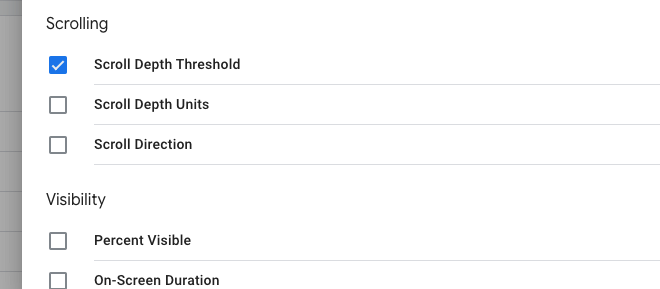
Krok drugi: jeśli używasz GA4, utwórz tag
Tagi to zdarzenie rejestrowane po uruchomieniu określonego tagu. Aby dodać jeden, wybierz Tagi z menu po lewej stronie i kliknij Nowy . Możesz wybrać dowolną kategorię.
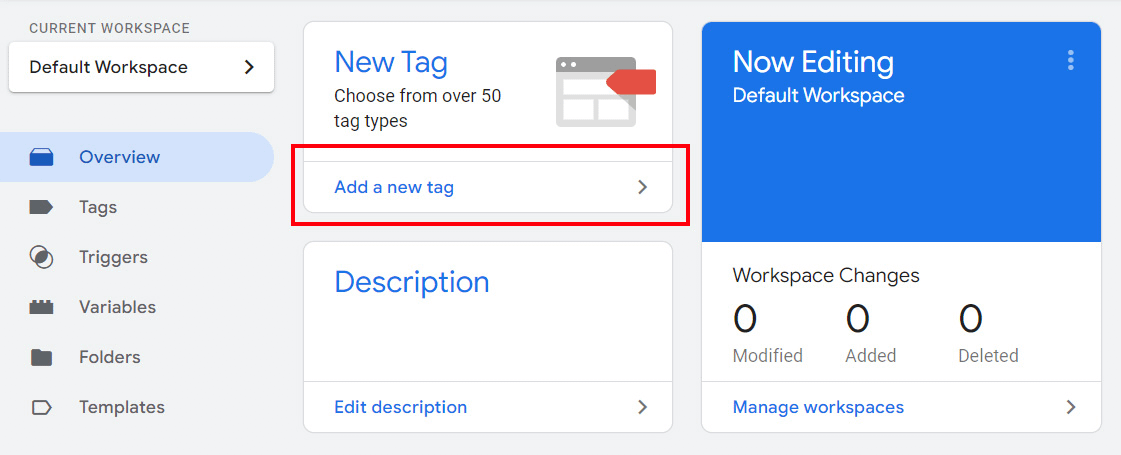
Następnie wybierz typ tagu o nazwie „ Google Analytics: zdarzenie GA4 ”. Nie zapomnij również nadać wydarzeniu nazwy, aby można było je łatwo znaleźć w przyszłości.
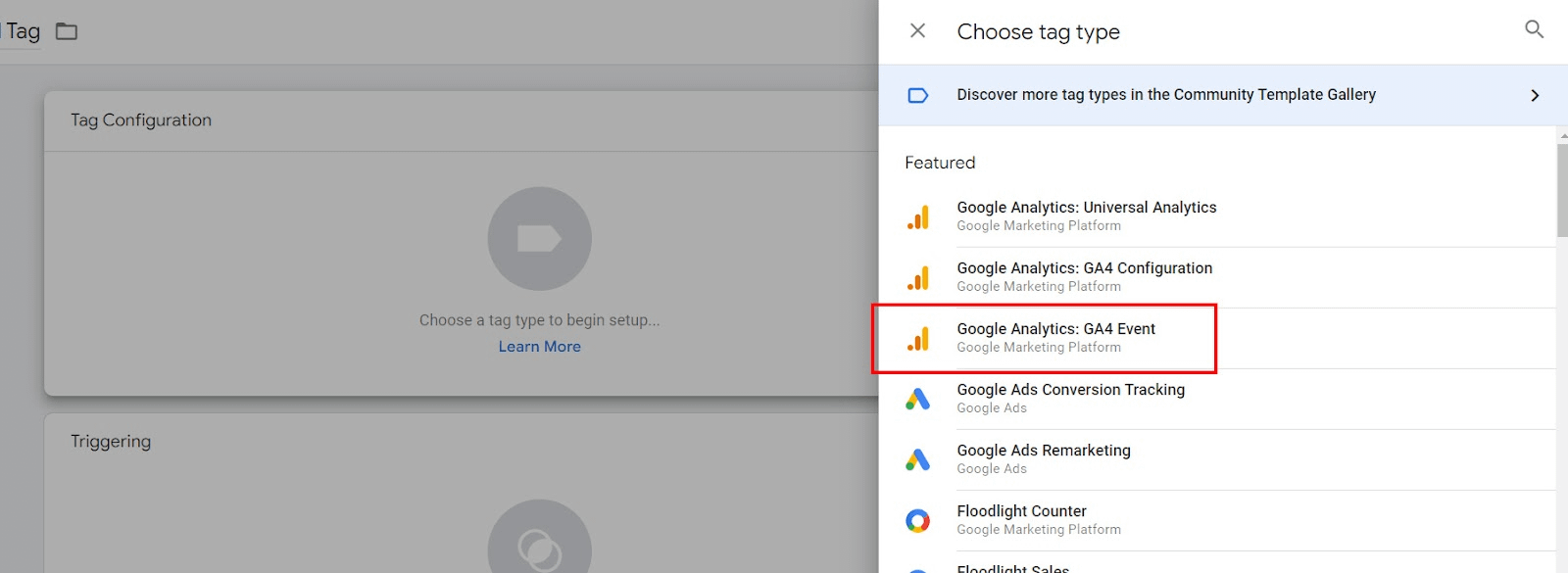
W Tagu konfiguracji wybierz „ Brak ”. Następnie w polu Identyfikator pomiaru wklej swój identyfikator pomiaru GMT. W przypadku Google Analytics Twój identyfikator pomiaru jest taki sam jak identyfikator miejsca docelowego (tutaj możesz dowiedzieć się, jak go znaleźć).
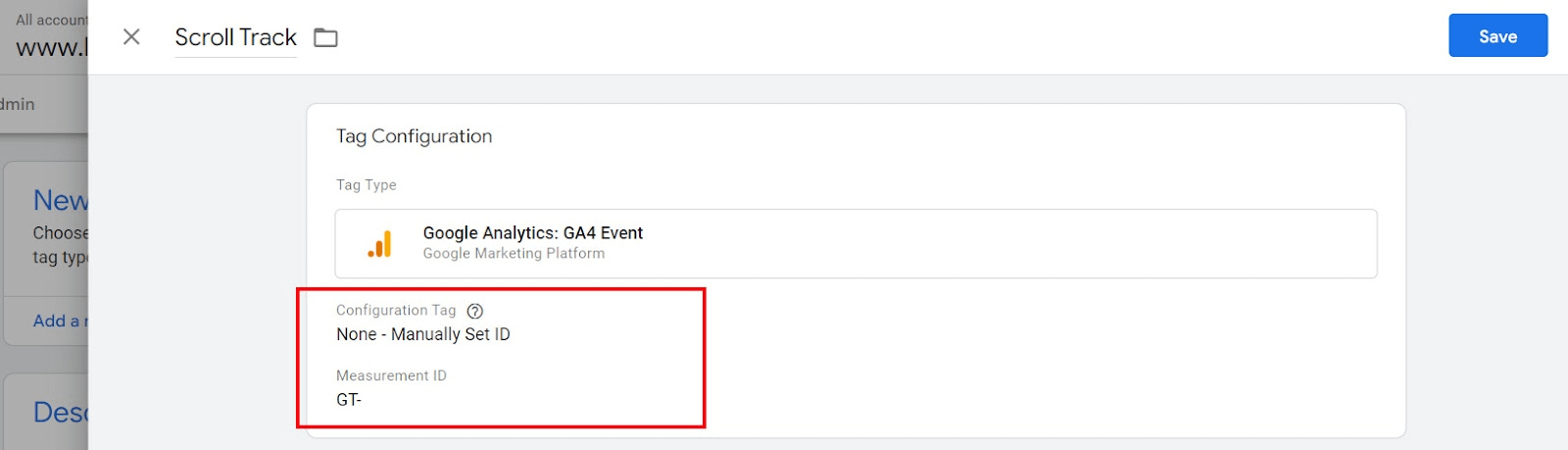
Krok trzeci: utwórz wyzwalacz
Będziesz chciał utworzyć zdarzenia przewijania, gdy użytkownik dotrze do określonego punktu na stronie. Aby to zrobić, kliknij blok z napisem Wyzwalanie , a następnie znak „ + ”, aby dodać nowy.
Przewiń w dół, aż zobaczysz sekcję Zaangażowanie użytkowników i wybierz Głębokość przewijania .
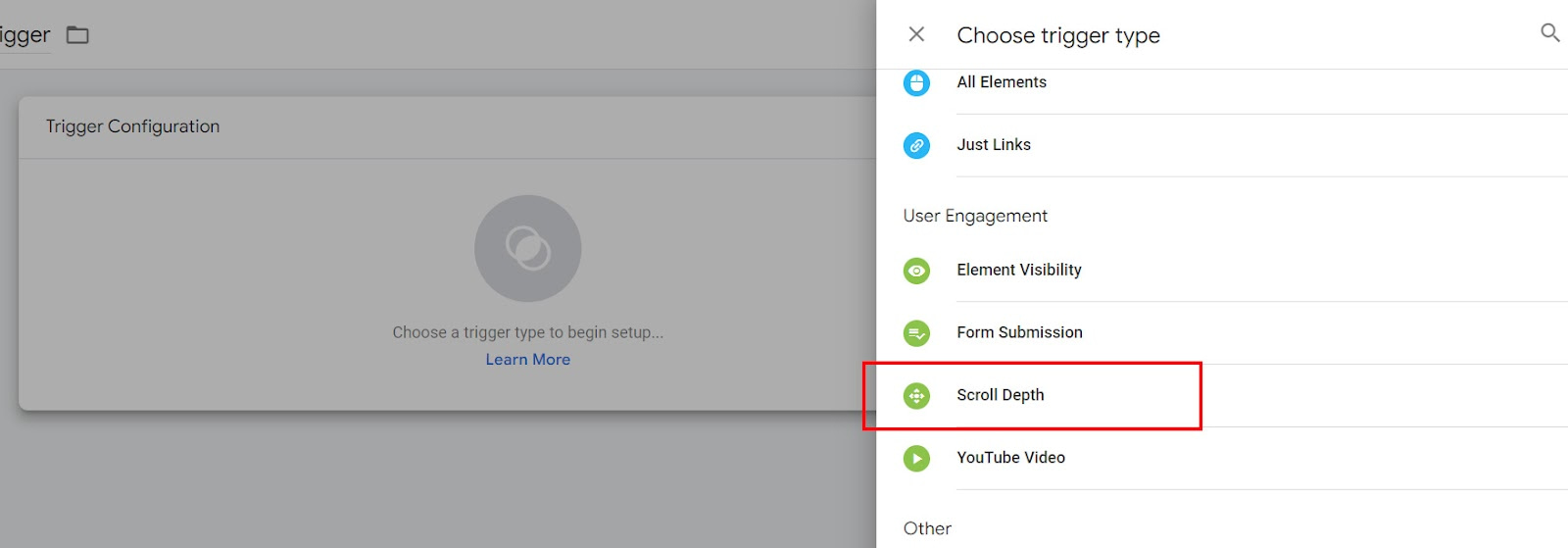
Tutaj będziesz mógł wybrać rodzaj wymaganej głębokości przewijania (głębokość przewijania w pionie lub głębokość przewijania w poziomie) oraz głębokość, która spowoduje wyzwolenie zdarzenia. Otrzymasz również opcję użycia procentów pikseli do określenia głębi.
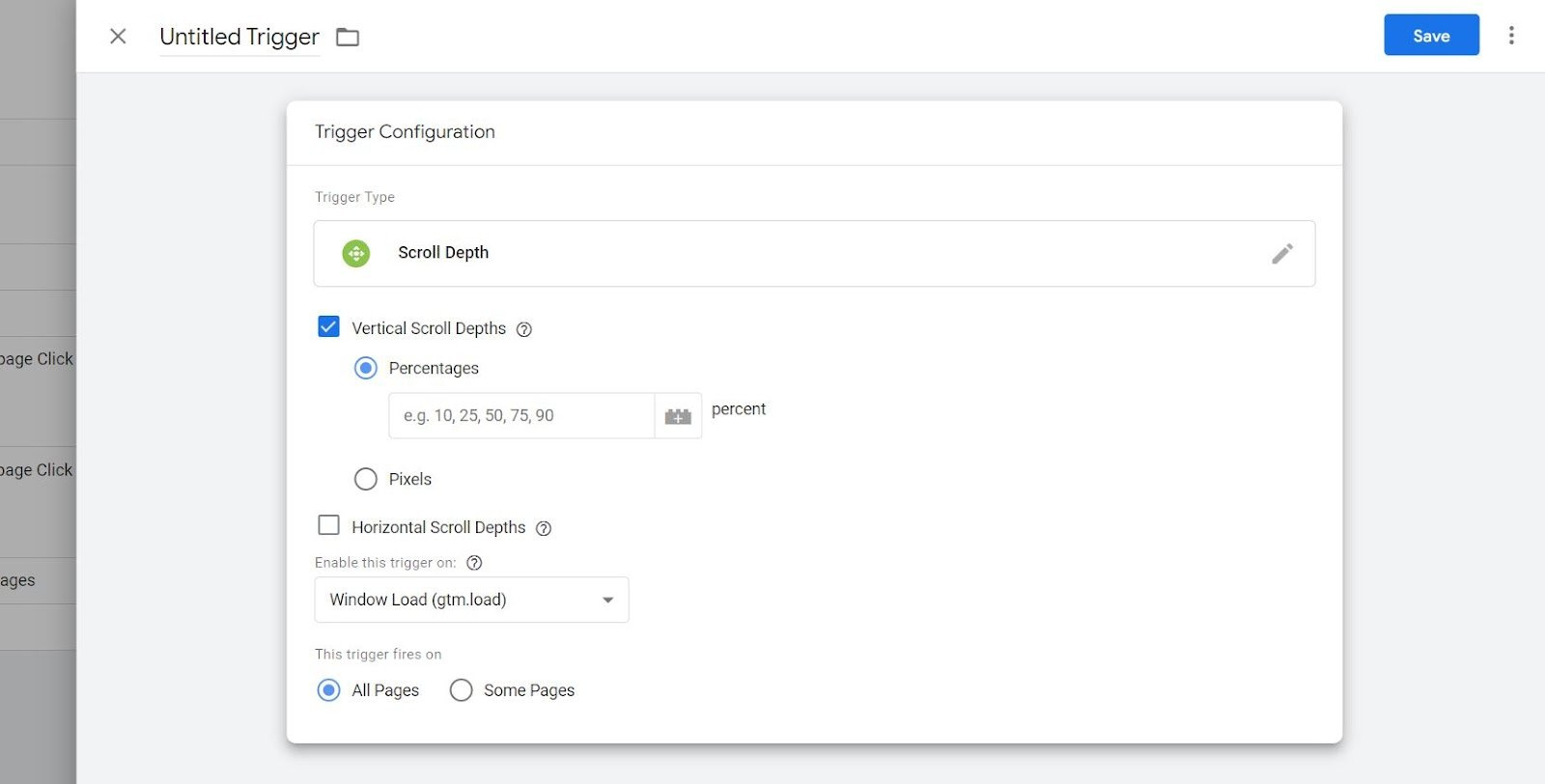
Na koniec kliknij Zapisz i wyślij . Po wykonaniu powyższych kroków przetestuj konfigurację, aby sprawdzić, czy wszystko działa zgodnie z oczekiwaniami. Możesz to zrobić, korzystając z funkcji podglądu Menedżera tagów Google. Następnie będziesz musiał poczekać kilka dni, aby zobaczyć wyniki.
Jeśli wszystko pójdzie dobrze z twoimi testami, powinieneś być w stanie posunąć się naprzód w śledzeniu danych dotyczących głębokości przewijania od odwiedzających. Możesz to zrobić za pomocą raportu Strony Analytics, który można znaleźć w sekcji Zdarzenia w menu głównym).

Metoda 2: Jak śledzić głębokość przewijania za pomocą wtyczki WordPress
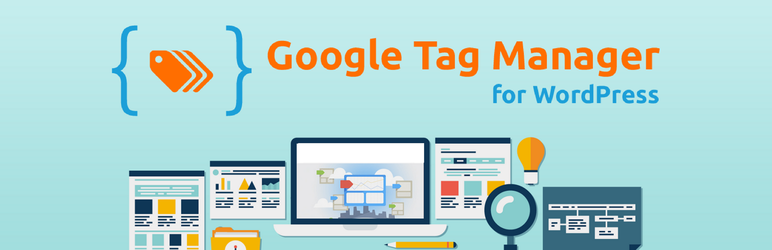 GTM4WP
GTM4WPAktualna wersja: 1.16.2
Ostatnia aktualizacja: 17 listopada 2022 r
duracelltomi-google-tag-manager.1.16.2.zip
Jedną z najpopularniejszych wtyczek do śledzenia wskaźników Google Analytics w WordPress (i naszą rekomendacją) jest Google Tag Manager (GTM4WP). Ta wtyczka natywnie obsługuje śledzenie głębokości przewijania w oparciu o piksele lub wartości procentowe, co czyni ją oczywistym wyborem dla naszych celów tutaj. Zaletą korzystania z wtyczki zamiast ręcznego konfigurowania rzeczy w GTM jest to, że narzędzie uprości wszystko dla Ciebie. Dane dotyczące głębokości przewijania będą wyświetlane w wygodnych, przyjaznych dla użytkownika raportach.
Ustawienia przewijania Menedżera tagów Google można zobaczyć, przechodząc do opcji Ustawienia > Menedżer tagów Google , a następnie klikając kartę Śledzenie przewijania . Upewnij się, że zaznaczyłeś pole z napisem „ Włącz skrypt śledzenia przewijania w swojej witrynie ”. Będziesz wtedy mógł ustawić opóźnienia czasowe, minimalne odległości i czas przewijania. Pamiętaj, aby zapisać zmiany po zakończeniu.
Jak wspomniano, wtyczka obsługuje śledzenie głębokości przewijania obliczane przy użyciu wartości procentowych lub pikseli, a także dodatkowe zdarzenia przewijania, które mają na celu uchwycenie zaangażowania lub intencji użytkownika.
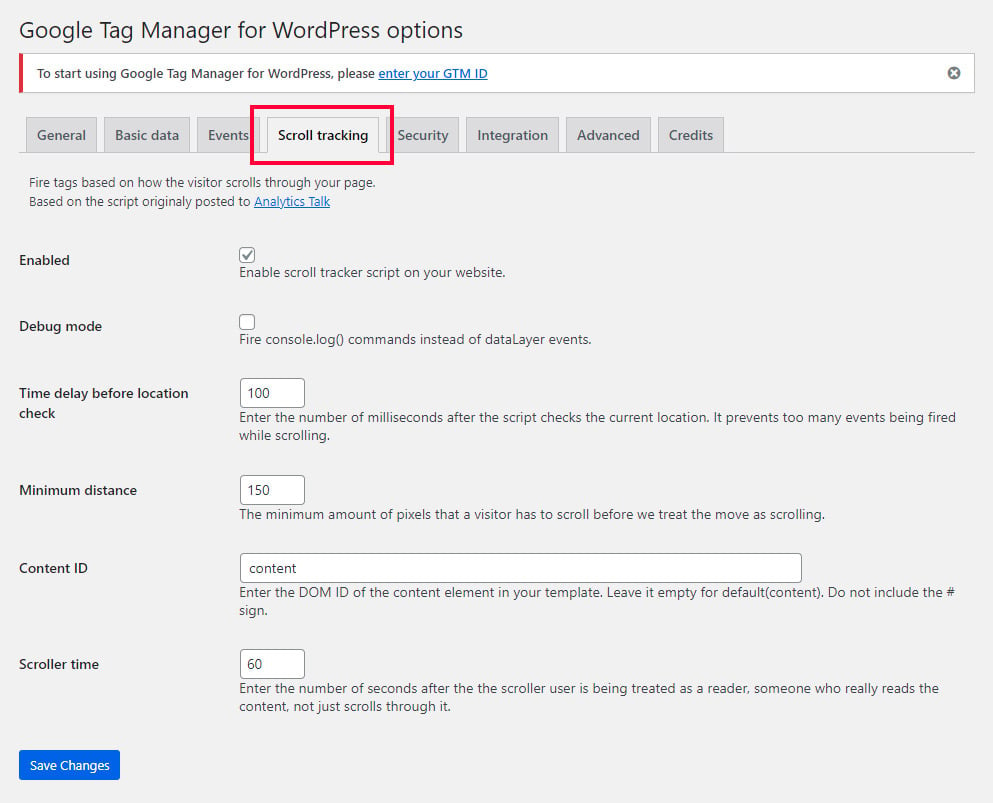
Ostatnie przemyślenia na temat śledzenia głębokości przewijania w WordPress
Analiza głębokości przewijania może pomóc Ci zrozumieć, w jaki sposób użytkownicy wchodzą w interakcje z Twoimi treściami, i zobaczyć, które strony są bardziej wciągające. Zachowania przewijania obejmują kierunek, długość i zdarzenia, takie jak wyzwalacze.
W tym artykule omówiliśmy różne metody śledzenia głębokości przewijania za pomocą Universal Analytics, GA4 i wtyczki WordPress. Po wybraniu metody pamiętaj tylko, że dane opierają się na śledzeniu zachowania rzeczywistych użytkowników w Twojej witrynie. W praktyce oznacza to, że będziesz musiał poczekać kilka dni na pierwsze wyniki.
Uznałeś to za pomocne? Możesz również skorzystać z naszego szczegółowego przewodnika wprowadzającego do zrozumienia analityki internetowej.
Mamy nadzieję, że teraz dobrze rozumiesz głębokość przewijania w Google Analytics i jak skonfigurować śledzenie głębokości przewijania w WordPress. Jeśli nadal masz pytania, zadaj je w komentarzach poniżej, a my dołożymy wszelkich starań, aby Ci pomóc .
